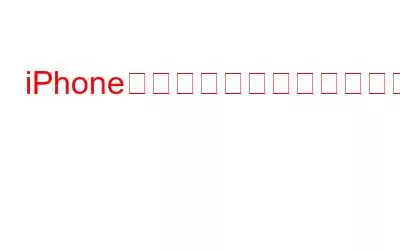これはめったにないことかもしれませんが、iPhone が電源をオフにしないということが起こることがあります。電話機の電源を切るためにスリープ/ウェイク ボタンを押しても、残念ながら何も動作しなかった場合はどうでしょうか。 iPhone が故障したか、他の問題が発生したのではないかと考えると心配になるかもしれません。
ほとんどの人はこの問題に直面したことがないかもしれませんが、「もしも」は常に存在します。 iPhone のバッテリーを取り外して電話を再起動することはできないため、この危険な状況に対処する方法を知っておく必要があります。
この記事では、次のような場合に iPhone に対処する方法について説明しました。オフになりません。
先に進む前に、この問題が発生した可能性を除外しましょう。
- ソフトウェアの問題により、オフになりました。
- スリープ/スリープ解除ボタンが壊れています (最悪のシナリオ 🙁
- 画面が壊れており、タッチに反応しません。
電源が切れない iPhone を解決する
本題に入りますが、問題の特定の可能性がわかったので、問題を解決する手順を確認できます。
ここでApple Store に持ち込む前に iPhone の修理を試す 3 つの方法があります。
ステップ 1: ハード リセット
電源をオフにする最も簡単な方法iPhone はハード リセットを実行しています。これは iPhone の電源をオンまたはオフにする通常の方法と非常に似ていますが、デバイスとそのメモリも完全にリセットされます。
iPhone をハード リセットするには:
- スリープ/ウェイク ボタンとホーム ボタンを同時に押し続けます。ただし、iPhone 7 シリーズの電話を使用している場合は、音量を下げた状態でスリープ/ウェイク ボタンを同時に押し続けます。
- >スライダー付きの電源サインが画面に表示されます。ボタンが黒くなるまで押し続けてください。
- 画面に Apple ロゴが表示されたら、ボタンを放すと iPhone が通常どおり再起動します。スマートフォンが起動すると、すべてが正常に動作するはずです。
ステップ 2: ソフトウェア経由で Assistive Touch を有効にし、オフにする
スリープ/スリープ解除ボタンが壊れている場合、最初のステップは機能しません。幸いなことに、設定アプリから内蔵ソフトウェア Assistive Touch を使用して iPhone の電源をオフにすることができます。
Assistive Touch は、iPhone を画面から完全に制御できる機能です。 iPhone のボタンが気になるときに非常に便利です。
Assistive Touch を有効にするには –
- 設定に移動します
T [一般] -> [アクセシビリティ] -> [AssistiveTouch] にアクセスします。
- トグルを右にスライドして機能をオンにします。
有効にすると、画面上に明るい色の円が入った明るい灰色の四角形が表示されます。
- それをタップすると、メニューが表示されます。
- Assistive Touch を使用してデバイスの電源をオフにするには、デバイスをタップします。デバイス、Siri、カスタム、コントロール センターなどのいくつかのオプションを含む四角形が表示されます。
- デバイスをタップします。
- 画面のロック、画面の回転、などのいくつかのオプションが表示されます。ミュートなど
- ロック画面アイコンを長押しします。
- 「スライドして電源をオフにします」という画面が表示されます。
- 赤い電源をドラッグします。アイコンを左から右に押して iPhone の電源をオフにします。
iPhone の電源がオフになったので、次は、電話機の電源をオンにする方法を疑問に思っているはずです。スリープ/スリープ解除ボタンが機能しません!
ご心配なく、これにも解決策があります。デバイスを電源に接続すると、Apple アイコンが画面に表示され、電話は正常に動作します。
ステップ 3: iPhone をバックアップから復元する
上記の手順は次のとおりです。ハードウェアの問題については、これら 2 つの方法がうまくいかない場合は、ソフトウェアの問題である可能性があります。
問題が iOS ソフトウェアにあるのかアプリにあるのかを判断するのは簡単ではないため、 iPhoneをバックアップから復元することをお勧めします。この手順では、携帯電話で行われたすべての設定、データ、カスタマイズが削除されます。
バックアップから iPhone を復元するには、次の手順に従ってください:
- iPhone をコンピュータに接続します。
- iTunes が自動的に開かない場合は、iTunes を開きます。
- 左上隅の再生コントロールの下にある iPhone アイコンを見つけます。
- バックアップセクションで、「今すぐバックアップ」をクリックします。この手順では、データのバックアップが作成されます。
- 完了したら、[バックアップを復元] をクリックします。
- 画面上の指示に従ってバックアップを復元します。
- プロンプトが表示されたら復元するためにバックアップが作成されました。
- 完了すると、iPhone は通常どおり起動します。
問題が解決しない場合は、Apple Store にアクセスするか、Apple Store に相談してください。電話で問題を確実に解決します。
技術的な最新情報については、ニュースレターを購読してください。
読み取り: 0